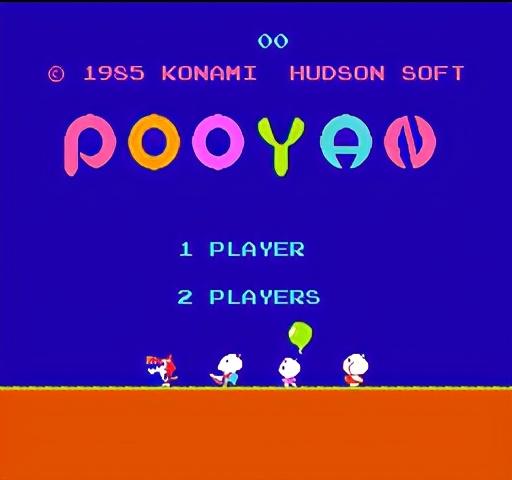CAD意外闪退如何修复闪退文件以及如何找回问题前的文档
导致CAD文件损坏丢失原因有很多,如注册表出故障,CAD文档中毒,CAD意外闪退,以及一时不小心,误删辛辛苦苦绘制很久的CAD工程图纸,或是突然断电等失去CAD图纸的情况。今天小编和大家分享下简单有效地恢复找回CAD文件.
一:CAD意外闪退如何修复闪退文件
打开CAD软件:文件——图形实用工具——根据需要选择我们常用的第二个或第三个。

下面我以第二个来做示范。
点修复后出现如下界面,选择需要修复的文件后确认。

下面是修复程序运行中核查和修复过程。

核查与修复结果报告如下图,点确定修复完成进入绘图界面,这时工程文件已经恢复好了,是不是很简单,会的不难难的是不会。

二:如何找回问题前的文档
如何找回问题前的文档这里必须有个前提就是你的CAD必须要设置自动保存的才能找回得了。
1:OP命令打开设置界面。
打开CAD软件选项板,先设置好自动保存,给自动保存选项的钩给钩上,再设定好自动保存的间接时间。
自动保的时间设的数越小,工作时会经常自动保存,自动保存的次数就会很多,在运行大图档时会明显的卡,小图档看不出来卡的现象,自动保存间接时长,自己根据需要来设定适合自己的,设定好后点确定就好了。
如何找回问题前的文档设置好自动保存是关键,自保存没有钩上的想找回来根本是不可能的了。


2:好!进入下一步如何找回问题前的文档。
OP命打开选项界面——文件——找到自动保存文件位置,下图就是我们要到此路径下找回自己需要的文件的位置路径。
C:\Users\Administrator\appdata\local\temp\
复制好路径后,打开我的电脑,把在CAD里面复制过来的路径粘贴到我的电脑里搜索栏里进行搜索找到对应的文件夹,在此文件夹里找到自己需要的CAD档。



找到自己需要恢复的CAD档,复制到工作文件夹里进行更改后缀,自动保存的文件后缀是.sv$,而CAD识别的是*.DWG和*.DXF文档,所以我们需要更改一下自动保存的文件的后缀,更改后CAD才能打得开自动保存的文件。
这是自动保的文件格式Drawing1_1_33_6500.sv$,我们要更改一下Drawing1_1_33_6500.DWG。
更改文件后缀后用CAD软件打开完事,大功告成。到此你学会了吗?

文字有不太明白的再看一下动画会更加明白一点
希望对你有用,欢迎收藏加评论交流,你有CAD需要待解决的问题私信我也可在评论区提出自己待解决的问题,在此感谢你的阅读!!!
,